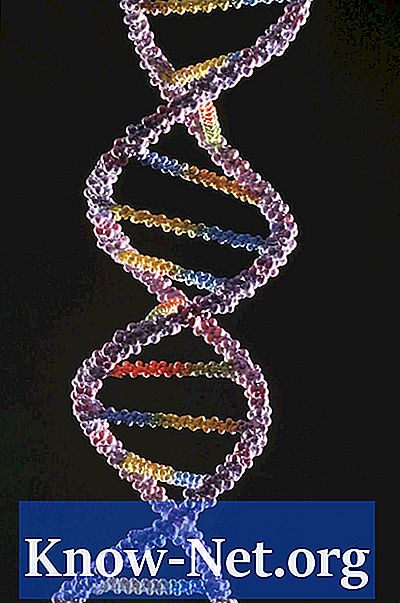Kandungan
Photoshop adalah perisian pengeditan imej digital dan sebahagian daripada barisan produk Adobe. Perisian ini tidak mempunyai fungsi yang meletakkan margin dalam dokumen. Walau bagaimanapun, anda boleh meletakkan panduan, yang boleh digunakan sebagai margin. Panduan tidak berfungsi secara automatik sebagai sempadan cetakan seperti margin, tetapi anda boleh menggunakannya untuk membimbing anda untuk mengelakkan meletakkan imej atau objek di luar had anda, dengan berkesan mewujudkan margin.
Arahan
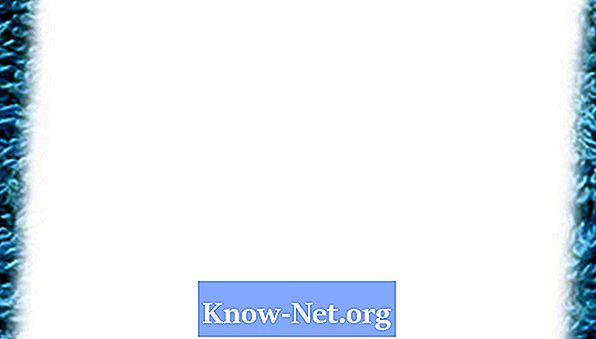
-
Buka dokumen anda di Photoshop.
-
Tentukan dimensi yang akan ada "margin".
-
Tinggalkan penguasa Photoshop kelihatan kepada dokumen itu dengan memeriksa "Penguasa" dalam menu.
-
Buat margin "menegak" anda dengan meletakkan kursor anda ke atas pemerintah menegak di sebelah kiri dokumen. Klik rantau penguasa dan seret panduan baris pertama ke titik yang anda mahu margin kanan menjadi. Lihat garis panduan pada pemerintah mendatar di bahagian atas dokumen, semak dimensi untuk memastikan ia betul.
-
Ulang langkah 4 untuk membuat garis margin menegak kedua anda.
-
Untuk margin mendatar, letakkan kursor anda ke atas pemerintah mendatar di bahagian atas dokumen. Klik pada rantau penguasa dan seret panduan baris pertama ke tempat margin bawah. Semak dimensi dengan melihat di mana garis panduan melintasi pemerintah menegak di bahagian atas dokumen.
-
Ulang Langkah 6 untuk membuat garisan margin mendatar kedua.
Notis
- Ingat, panduan yang anda buat tidak secara automatik menghalang imej daripada melebihi batasnya. Bagi mereka untuk bekerja sebagai margin, anda tidak boleh meletakkan barang di luar sempadan mereka.